プロダクト バックログを予測する
Azure DevOps Services | Azure DevOps Server 2022 - Azure DevOps Server 2019
予測ツールを使うと、チームによるスプリントの計画作業に役立ちます。 チームのベロシティの値を組み込むことにより、予測ツールで、将来のスプリント内で完了できるバックログの項目が示されます。 どちらのツールも、バックログ項目を見積もるチームの能力に依存するチーム固有のツールです。 チームが 1 つまたは 2 つのスプリントを完了したら、チームのベロシティを使って、今後のスプリントで完了できるバックログの量を予測できます。
この記事では次のことを説明します。
- 今後のスプリントを予測する方法
- 予測をサポートするために必要で推奨されるチーム アクティビティ
注意
詳細については、バックログ、ボード、計画に関する記事を参照してください。 バックログまたはボードに必要な作業項目が表示されない場合は、「バックログおよびボードを設定する」を参照してください。
前提条件
| カテゴリ | 必要条件 |
|---|---|
| プロジェクト会員 | プロジェクト メンバー。 |
| アクセス許可 | 共同作成者セキュリティ グループのメンバー。 |
| アクセスレベル | 少なくとも 基本 アクセスが必要です。 |
注意
パブリック プロジェクトの利害関係者アクセス権を持つユーザーは、Basic アクセス権を持つユーザーと同様に、バックログおよびボード機能へのフル アクセス権を持っています。 詳細については、「利害関係者アクセスクイック リファレンス」を参照してください。
- プロジェクト メンバーシップ: プロジェクトのメンバーです。
- アクセス許可: 共同作成者セキュリティ グループのメンバー。
- アクセス レベル: 少なくとも Basic アクセス。
必須および推奨されるアクティビティ
チームのバックログの予測を試みる前に必要なものを次に示します。
必須:
- イテレーション パス (スプリント) の定義とチーム イテレーションの構成
- スプリントは同じ期間である必要があります。
- プロダクト バックログ全体を予測するのに十分な将来のスプリントを選択します。
- バックログ項目を定義して見積もります。 チームのバックログから作業する場合、作成した項目は自動的に現在のスプリント (イテレーション) とチームの既定の区分パスに割り当てられます。
- 作業の開始時と完了時に、バックログ項目の状態を更新します。 状態が "提案済み" または "進行中" の状態カテゴリにマップされているバックログ項目のみが、ベロシティ グラフに表示されます。 (詳細については、「ワークフローの状態と状態カテゴリ」を参照してください。)
推奨:
- ばらつきを最小限に抑えるため、バックログ項目を定義してサイズを設定します。
- チームが望むバグの処理方法を決めます。 チームがバグを要件のように扱うことを選んだ場合、バグはバックログに表示され、ベロシティ グラフと予測で考慮されます。
- チームの区分パスを設定します。 予測ツールでは、チームの既定の設定に基づいてそれらの項目が予測されます。 これらの設定では、項目をチームの既定の区分パスに含めるか、除外するかを指定できます。
- バックログ項目とバグの階層を作成しないでください。 同じカテゴリ階層の最後のノードであるリーフ ノードの表示は、ボード、スプリント バックログ、およびタスクボードにのみ表示されます。 詳細については、「並べ替えと入れ子の問題を修正する」の「バックログとボードに階層 (入れ子になった) 項目を表示する」を参照してください。
要件、バグ、タスクを入れ子にするのではなく、フラットなリストを維持し、異なるカテゴリ項目間に深さが 1 レベルの親子リンクのみを作成します。 要件またはユーザー ストーリーをグループ化するには、フィーチャーを使います。 ストーリーをフィーチャーにすばやくマップできます。 マップによって、バックグラウンドで親子リンクが作成されます。 - スプリントの最後に、チームが完全に完了したバックログ項目の状態を更新します。 未完了の項目は、プロダクト バックログに戻し、将来のスプリント計画会議で検討する必要があります。
注意
複数のチームで作業していて、各チームが独自のバックログ、ベロシティ グラフ、予測ツールを使うことを望む場合は、追加のチームを作成できます。 その後、各チームは独自のアジャイル ツール セットにアクセスできます。 各アジャイル ツールは、作業項目をフィルター処理して、割り当てられている区分パスとイテレーション パスがチームの設定と一致するもののみを含めます。
今後のスプリントを予測する
予測ツールを使って、スプリント内で完了できる項目の数を把握します。 ベロシティを組み込むと、チームがアクティブにしたスプリントのセットのスコープ内にある項目を確認できます。
プロダクト バックログを予測するには、次のアクションを実行します。
(1) 適切なプロジェクトを選んだことを確認し、(2) [Boards] > [バックログ] を選んで、(3) チーム セレクター メニューから適切なチームを選びます。
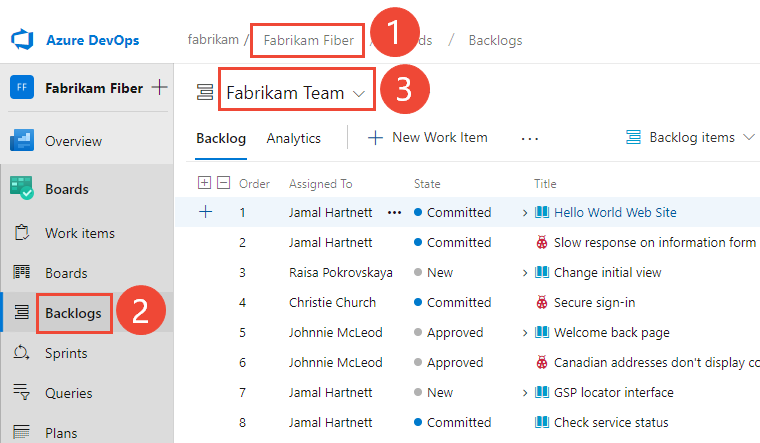
別のバックログを選ぶには、セレクターを開いてから、別のチームを選ぶか、[バックログ ディレクトリの表示] オプションを選びます。 または、検索ボックスにキーワードを入力して、プロジェクトのチーム バックログの一覧をフィルター処理します。
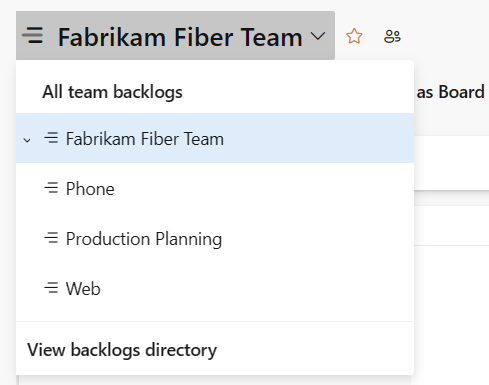
バックログ レベルとして [ストーリー] (アジャイルの場合)、[問題] (基本の場合)、[バックログ項目] (スクラムの場合)、または [要件] (CMMI の場合) を選んだことを確認します。

(省略可能) 表示する列とその順序を選ぶには、
 アクション アイコンを選んで、[列のオプション] を選びます。 詳しくは、 列オプションを変更するをご参照ください。
アクション アイコンを選んで、[列のオプション] を選びます。 詳しくは、 列オプションを変更するをご参照ください。![[列のオプション] を開く](media/assign-items-sprint/open-column-options-s155.png?view=azure-devops-2022)
 表示オプション アイコンを選び、[予測] を [オン] にスライドします。 作業を簡単にするには、[マッピング] と [計画] ペインを [オフ] にします。
表示オプション アイコンを選び、[予測] を [オン] にスライドします。 作業を簡単にするには、[マッピング] と [計画] ペインを [オフ] にします。![[Boards] > [バックログ]、表示オプション メニュー、[予測] をオン](media/forecast/turn-forecasting-on-agile.png?view=azure-devops-2022)
予測で考慮されない項目を非表示にするには、[進行中の項目] を [オフ] に設定します。 スクラムで "コミット済み" または "完了" に設定されている項目と、アジャイルおよび CMMI で "アクティブ"、"解決済み"、または "完了済み" に設定されている項目は、予測ツールで無視されます。
チームの予測ベロシティを入力します。
![[Boards] > [バックログ]、予測ベロシティの設定](media/forecast/set-forecast-velocity.png?view=azure-devops-2022)
ヒント
チームが複数のスプリントを作業してきた場合は、ベロシティ ウィジェットからチームのベロシティを把握できます。
ツールでは、チームによって選択された将来のスプリントごとに線が描画されます。 予測線は、今後のスプリントでチームが完了できる作業量を示します。 通常、最初の線より上にある項目は、現在のスプリントで既に進行中です。 1 番目と 2 番目の予測線の間にある項目は、示されているスプリントで完了できるものを示します。
Web ブラウザーから、プロダクト バックログを開きます。 (1) 適切なプロジェクトを選んだことを確認し、(2) [Boards] > [バックログ] を選んで、(3) チーム セレクター メニューから適切なチームを選びます。
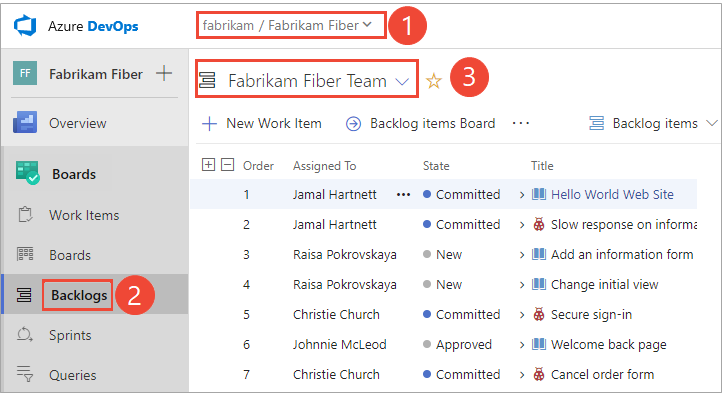
別のチームを選ぶには、セレクターを開いて別のチームを選ぶか、
 [チームのバックログすべてを参照する] オプションを選びます。 または、検索ボックスにキーワードを入力して、プロジェクトのチーム バックログの一覧をフィルター処理することもできます。
[チームのバックログすべてを参照する] オプションを選びます。 または、検索ボックスにキーワードを入力して、プロジェクトのチーム バックログの一覧をフィルター処理することもできます。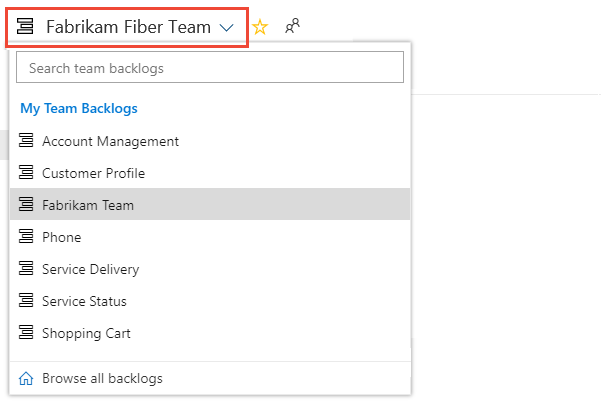
バックログ レベルとして [バックログ項目] (スクラムの場合)、[ストーリー] (アジャイルの場合)、または [要件] (CMMI の場合) を選んだことを確認します。 予測できるのはプロダクト バックログのみです。 フィーチャーやエピックなどのポートフォリオ バックログは予測できません。

(省略可能) 表示する列とその順序を選ぶには、
 アクション アイコンを選んで、[列のオプション] を選びます。 バックログに表示する [イテレーション パス] を列のセットに追加することもできます。 詳しくは、 列オプションを変更するをご参照ください。
アクション アイコンを選んで、[列のオプション] を選びます。 バックログに表示する [イテレーション パス] を列のセットに追加することもできます。 詳しくは、 列オプションを変更するをご参照ください。![[列のオプション] を開く](media/assign-items-sprint/open-work-backlogs-column-options-agile.png?view=azure-devops-2022)
 表示オプション アイコンを選び、[予測] を [オン] にスライドします。 作業を簡単にするには、[マッピング] と [計画] ペインを [オフ] にします。
表示オプション アイコンを選び、[予測] を [オン] にスライドします。 作業を簡単にするには、[マッピング] と [計画] ペインを [オフ] にします。![[Boards] > [バックログ]、表示オプション メニュー、[予測] をオン](media/forecast/turn-forecasting-on-agile.png?view=azure-devops-2022)
予測で考慮されない項目を非表示にするには、[進行中の項目] を [オフ] に設定します。 スクラムで "コミット済み" または "完了" に設定されている項目と、アジャイルおよび CMMI で "アクティブ"、"解決済み"、または "完了済み" に設定されている項目は、予測ツールで無視されます。
チームの予測ベロシティを入力します。 [予測] バーが表示されない場合。
![[Boards] > [バックログ]、予測ベロシティの設定](media/forecast/set-forecast-velocity.png?view=azure-devops-2022)
ヒント
チームが複数のスプリントを作業してきた場合は、ベロシティ ウィジェットからチームのベロシティを把握できます。
ツールでは、チームによって選択された将来のスプリントごとに線が描画されます。 予測線は、今後のスプリントでチームが完了できる作業量を示します。 通常、最初の線より上にある項目は、現在のスプリントで既に進行中です。 1 番目と 2 番目の予測線の間にある項目は、示されているスプリントで完了できるものを示します。
予測結果を確認する
- 結果を手動で調べて、自分が予想した結果と、予測ツールに表示される内容の不一致を把握します。
- スプリントごとに予測される作業量 (作業量、ストーリー ポイント、またはサイズ) を確認します。
- 項目の作業量がチームのベロシティに近い、またはそれより大きい予測結果に疑問を持ちます。
この例で使われているベロシティは 20 です。 予測ツールは、予測線の間に表示される項目の数を、そのスプリント内で完了できる項目、または前のスプリントの未使用のベロシティ ポイントを使って完了できる項目に制限します。
予測ツールでは、ユーザーが各ユーザー ストーリーまたはバグに割り当てたストーリー ポイントの数に基づいて、イテレーション 2 から 6 の間に 2 から 4 個の項目を作業できることが示されます。 予測ロジックは、あるスプリントから次のスプリントにベロシティ ポイントを持ち越します。
イテレーション 2: 13 個のストーリー ポイントと、項目 1 と 2 を完了できます。7 個のベロシティ ポイントは次のスプリントに持ち越されます
イテレーション 3: 24 個のストーリー ポイントと、項目 3 から 5 を完了できます。3 (=20+7-24) 個のベロシティ ポイントは次のスプリントに持ち越されます
イテレーション 4: 21 個のストーリー ポイントと、項目 6 から 8 を完了できます。2 (=20+3-21) 個のベロシティ ポイントは次のスプリントに持ち越されます
イテレーション 5: 16 個のストーリー ポイントと、項目 9 から 12 を完了できます。6 (=20+2-16) 個のベロシティ ポイントは次のスプリントに持ち越されます
イテレーション 6: 23 個のストーリー ポイントと、項目 13 から 16 を完了できます。3 (=20+6-23) 個のベロシティ ポイントは次のスプリントに持ち越されます
![[Boards] > [バックログ]、6 スプリントの予測結果](media/forecast-s125.png?view=azure-devops-2022)
バックログのすべての項目を完了するために必要なベロシティを決定する
予測ツールを使うもう 1 つの方法は、特定のスプリント セット内ですべてのバックログ項目が完了するまで、異なるベロシティ値を入力することです。 この予測では、項目のバックログを完了するために必要なベロシティの見積もりが提供されます。
その後、現在のチームのベロシティと必要なベロシティの間の差異を評価できます。 この差異は、要求されている時間内に生産の需要を満たすために必要な他のリソースを決めるのに役立ちます。
次のステップ
関連記事
- チームのベロシティ
- イテレーション パス (スプリント) の定義とチーム イテレーションの構成
- タスクボードを使ってスプリント中の作業を追跡する
- スプリント バーンダウン チャートを監視して、チームが順調にスプリント計画を完了できるかどうかを判断する